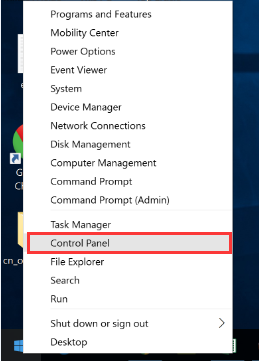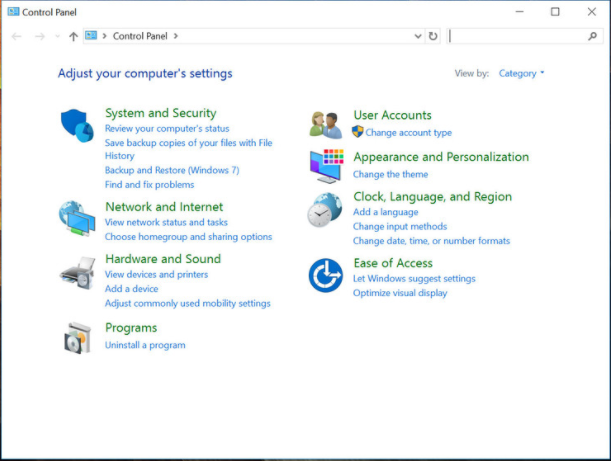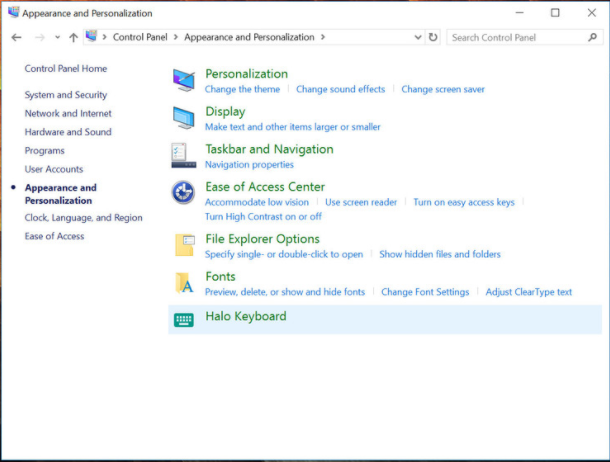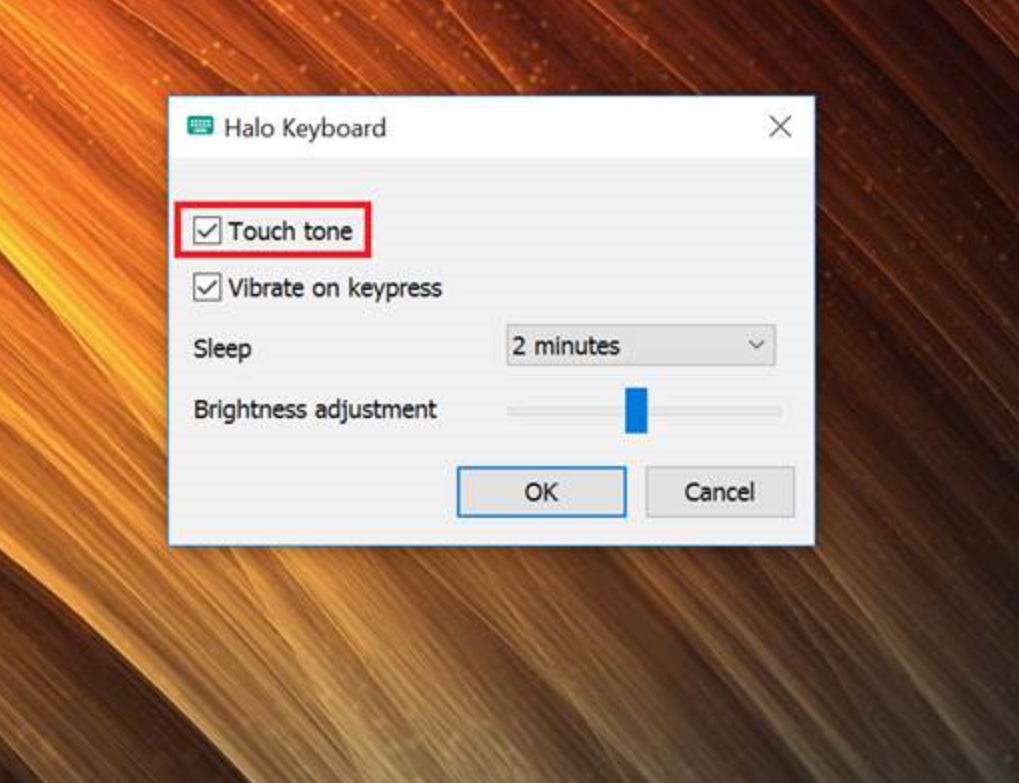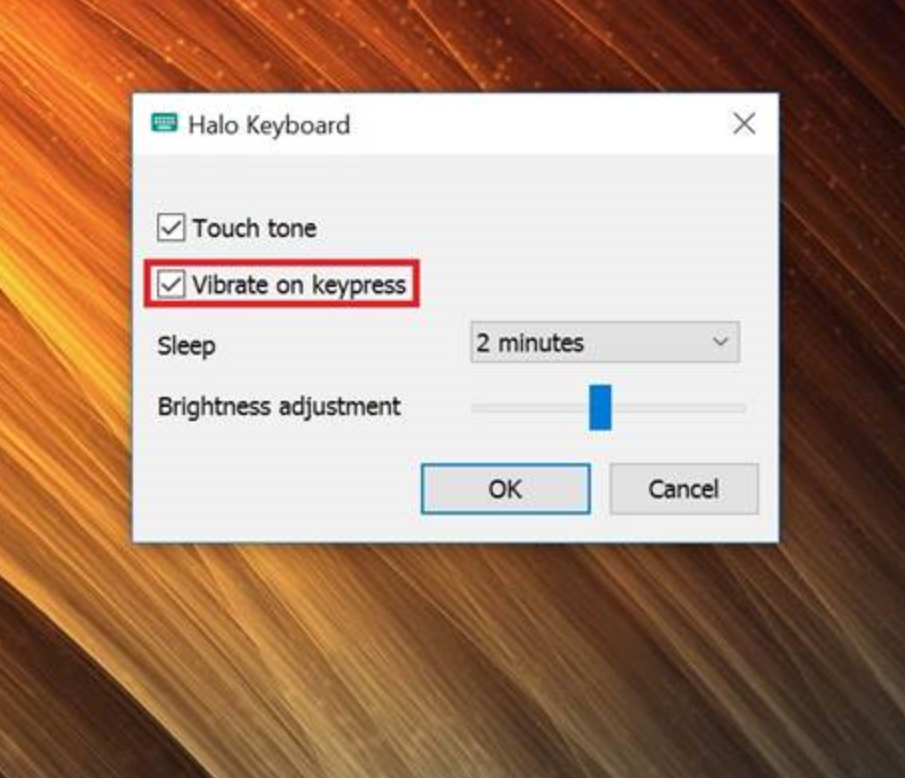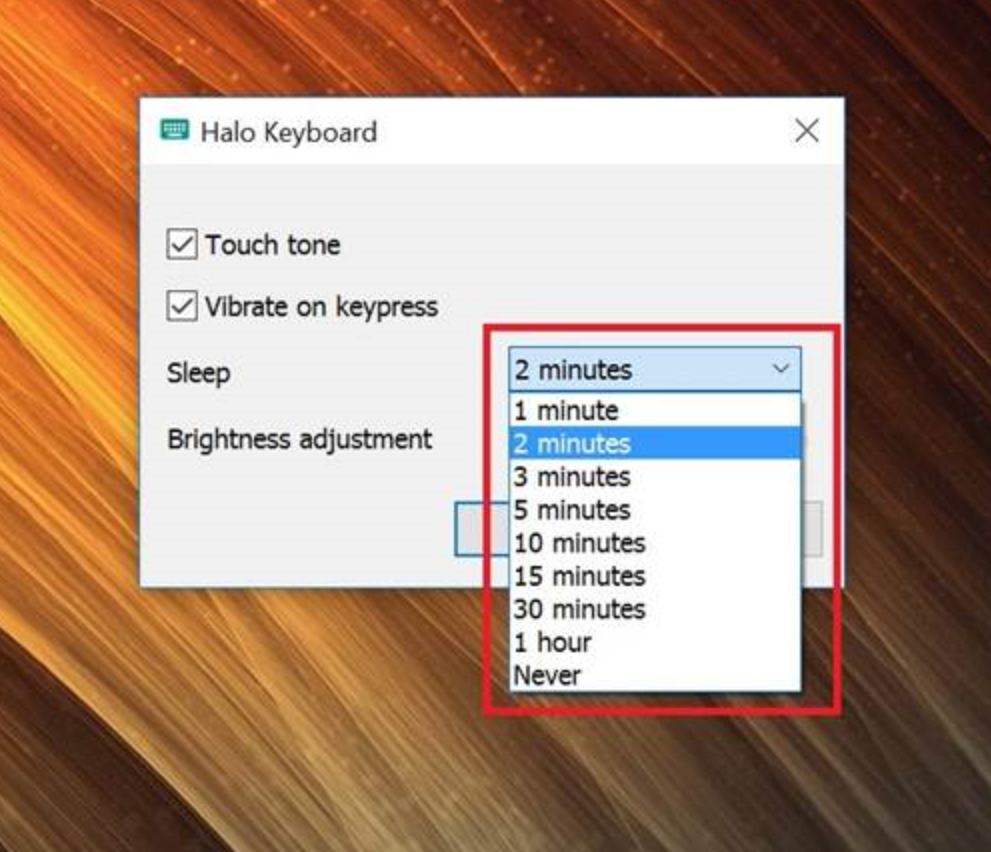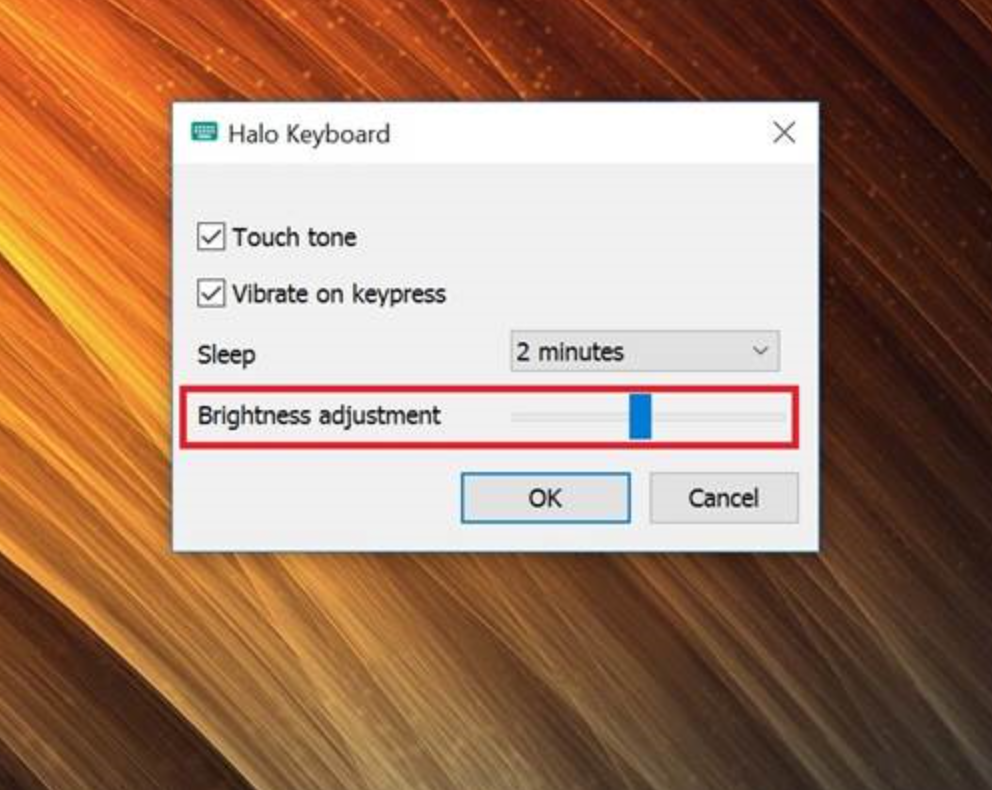Halo キーボードをカスタマイズするには - Lenovo Yoga Book ( Windows)
Halo キーボードをカスタマイズするには - Lenovo Yoga Book ( Windows)
Halo キーボードをカスタマイズするには - Lenovo Yoga Book ( Windows)
内容
Windows Yoga Bookで、Halo キーボードをカスタマイズする方法について説明します。
対象機種
Yoga Book
オペレーティングシステム
Microsoft Windows 10 (64ビット)
対策
Halo キーボードの設定を開きます。
- 「スタート」ボタンを右クリック > 「コントロールパネル」を開きます。
- 「デスクトップのカスタマイズ」を選択します。
- 「Halo Keyboard」を選択します。
- 5. Halo キーボードの設定画面が開きます。
タッチトーンを有効/無効にするには
- 有効にするには、「タッチトーン」を選択します。
- 無効にするには「タッチトーン」の選択を外します。
入力の振動を有効/無効にするには
- 有効にするには、「キーを押すと振動」を選択します。
- 無効にするには、「キーを押すと振動」の選択を外します。
Halo キーボードライトの消灯を調整するには
- ドロップダウンからスリープを選択します。
- メニューから時間を選択します。
Halo キーボードの明るさを調整するには
- 「輝度調節」の横の「スライダー」を選択します。
- 左にスライドすると暗くなります。
- 右にスライドすると明るくなります。
関連リンク
ご意見はサイトの改善に活用いたします。